Excel怎么插入批注,怎么添加图片填充效果
1、首先,选中任意单元格,鼠标右键,选择【插入批注】。

2、插入批注后,再次点击鼠标右键,选择【显示/隐藏批注】将批注显示出来。
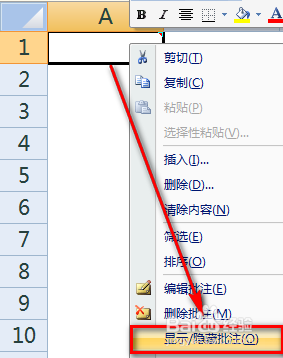
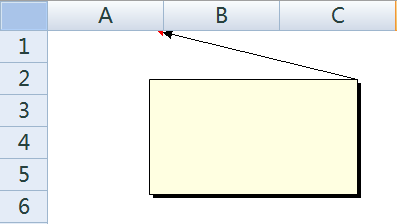
3、选中批注,鼠标右键,选择【设置批注格式】。
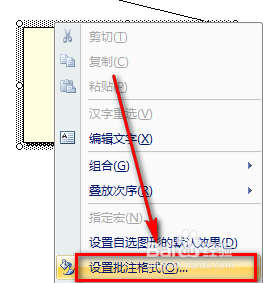
4、按照下图,依次选择【颜色与线条】-【颜色】-【填充效果】。

5、选择【图片】选项卡,并点击【选择图片】按钮浏览图片。
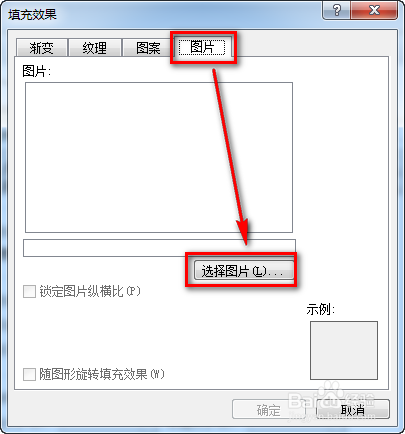
6、浏览并选择要插入的图片,然后点击【插入】按钮。

7、返回批注设置界面,依次点击【确定】按钮即可。
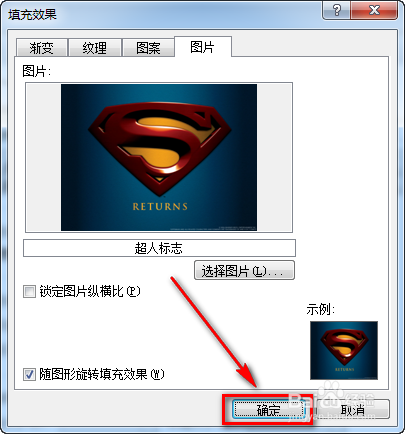
8、最终插入后的完成效果如下图所示:

声明:本网站引用、摘录或转载内容仅供网站访问者交流或参考,不代表本站立场,如存在版权或非法内容,请联系站长删除,联系邮箱:site.kefu@qq.com。
阅读量:36
阅读量:132
阅读量:178
阅读量:49
阅读量:24